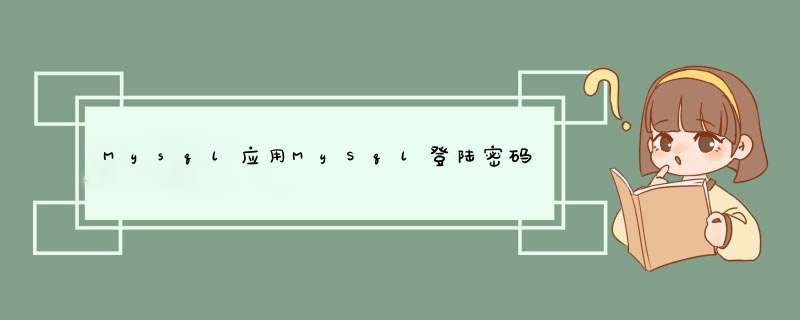
《MysqL应用MysqL登陆密码忘记及忘记密码的解决方案》要点:
本文介绍了MysqL应用MysqL登陆密码忘记及忘记密码的解决方案,希望对您有用。如果有疑问,可以联系我们。
MysqL入门方法一:
MysqL入门MysqL提供跳过访问控制的命令行参数,通过在命令行以此命令启动MysqL服务器:
MysqL入门safe_MysqLd --skip-grant-tables& MysqL入门即可跳过MysqL的访问控制,任何人都可以在控制台以管理员的身份进入MysqL数据库.
MysqL入门需要注意的是在修改完密码以后要把MysqL服务器停掉重新启动才会生效
MysqL入门方法二:
MysqL入门可以进行如下的步骤重新设置MysqL的root密码:
MysqL入门1.首先确认服务器出于安全的状态,也就是没有人能够任意地连接MysqL数据库.
MysqL入门因为在重新设置MysqL的root密码的期间,MysqL数据库完全出于没有密码保护的状态下,其他的用户也可以任意地登录和修改MysqL的信息.可以采用将MysqL对外的端口封闭,并且停止Apache以及所有的用户进程的方法实现服务器的准安全 状态.最安全的状态是到服务器的Console上面 *** 作,并且拔掉网线.
MysqL入门2.修改MysqL的登录设置:
MysqL入门# vi /etc/my.cnf MysqL入门在[MysqLd]的段中加上一句:skip-grant-tables
MysqL入门例如:
MysqL入门[MysqLd] datadir=/var/lib/MysqL socket=/var/lib/MysqL/MysqL.sock skip-name-resolve skip-grant-tables MysqL入门保存并且退出vi.
MysqL入门
MysqL入门3.重新启动MysqLd
MysqL入门# /etc/init.d/MysqLd restart StopPing MysqL: [ OK ] Starting MysqL: [ OK ] MysqL入门4.登录并修改MysqL的root密码
MysqL入门
MysqL入门# /usr/bin/MysqL Welcome to the MysqL monitor. Commands end with ; or \g. Your MysqL connection ID is 3 to server version: 3.23.56 Type ‘help;' or ‘\h' for help. Type ‘\c' to clear the buffer. MysqL> USE MysqL ; Reading table information for completion of table and column names You can turn off this feature to get a quicker startup with -A Database changed MysqL> UPDATE user SET Password = password ( ‘new-password' ) WHERE User = ‘root' ; query OK,0 rows affected (0.00 sec) Rows matched: 2 Changed: 0 Warnings: 0 MysqL> flush privileges ; query OK,0 rows affected (0.01 sec) MysqL> quit Bye MysqL入门
MysqL入门5.将MysqL的登录设置修改回来
MysqL入门# vi /etc/my.cnf MysqL入门将刚才在[MysqLd]的段中加上的skip-grant-tables删除
MysqL入门保存并且退出vi.
MysqL入门6.重新启动MysqLd
MysqL入门# /etc/init.d/MysqLd restart StopPing MysqL: [ OK ] Starting MysqL: [ OK ] windows MysqL入门1.以系统管理员身份登陆系统.
MysqL入门 2.打开cmd―Cnet start 查看MysqL是否启动.启动的话就停止net stop MysqL.
MysqL入门 3.我的MysqL安装在d:\usr\local\MysqL4\bin下.
MysqL入门 4.跳过权限检查启动MysqL.
MysqL入门 d:\usr\local\MysqL4\bin\MysqLd-nt Cskip-grant-tables
MysqL入门 5.重新打开cmd.进到d:\usr\local\MysqL4\bin下:
MysqL入门 d:\usr\local\MysqL4\bin\MysqLadmin -uroot flush-privileges password “newpassword”
MysqL入门 d:\usr\local\MysqL4\bin\MysqLadmin -u root -p shutdown 这句提示你重新输密码.
MysqL入门 6.在cmd里net start MysqL
MysqL入门 7.搞定了.
MysqL入门2,MysqL4.1以上版本一种密码错误问题的解决方法
MysqL入门# SET PASSWORD FOR 'some_user'@'some_host' = olD_PASSWORD(‘newpwd'); # FLUSH PRIVILEGES;MysqL入门3,MysqL数据库修复
MysqL入门myisamchk -r -q d:\MysqL\data\latin1\* MysqL入门r代表修复
MysqL入门q代表快速
MysqL入门d:\MysqL\data\latin1\*数据库里面 *代表里面的所有的文件
MysqL入门方法三:
MysqL入门如果你忘记了你的MysqL的root口令的话,你可以通过下面的过程恢复.
MysqL入门 1. 向MysqLd server 发送kill命令关掉MysqLd server(不是 kill -9),存放进程ID的文件通常在MysqL的数据库所在的目录中.
MysqL入门kill `cat /MysqL-data-directory/hostname.pID` MysqL入门 你必须是UNIX的root用户或者是你所运行的SERVER上的同等用户,才能执行这个 *** 作.
MysqL入门 2. 使用`--skip-grant-tables' 参数来启动 MysqLd.
MysqL入门 3. 使用`MysqL -h hostname MysqL'命令登录到MysqLd server,用grant命令改变口令.你也可以这样做:`MysqLadmin -h hostname -u user password 'new password''.
(其实也可以用use MysqL; update user set password =password('yourpass') where user='root' 来做到.)
MysqL入门 4. 载入权限表: `MysqLadmin -h hostname flush-privileges',或者使用 sql 命令`FLUSH PRIVILEGES'.(当然,在这里,你也可以重启MysqLd.)
MysqL入门方法四:(一定要先备份)
MysqL入门1,重新在另一台电脑上安装相同版本的MysqL
MysqL入门2,删除忘记密码的电脑中MysqL安装目录中\data\MysqL的全部内容(要先停止MysqL服务)
MysqL入门3,copy新装的电脑上MysqL安装目录中\data\MysqL的全部内容 to 刚刚删除的目录中
MysqL入门4,启动MysqL服务
MysqL入门PS:下面看下MysqL忘记密码解决方案
MysqL入门解决方法如下:
MysqL入门1、终端中结束当前正在运行的MysqL进程.
MysqL入门# sudo /etc/init.d/MysqL stopMysqL入门2、用MysqL安全模式运行并跳过权限验证.
MysqL入门# sudo /usr/bin/MysqLd_safe --skip-grant-tablesMysqL入门3、ctrl+T重开一个终端以root身份登录MysqL.
MysqL入门# MysqL -u rootMysqL入门4、修改root用户口令.
MysqL入门MysqL> use MysqL;Reading table information for completion of table and column namesYou can turn off this feature to get a quicker startup with -ADatabase changedMysqL> update user set Password = PASSWORD('root') where User ='root';query OK,3 rows affected (0.00 sec)Rows matched: 3 Changed: 3 Warnings: 0MysqL> exitMysqL入门注意:括号里的'root'就是新密码.
MysqL入门5、结束MysqL安全模式,用正常模式运行MysqL.
MysqL入门# sudo /etc/init.d/MysqL restartMysqL入门6、试试你新修改的口令登陆MysqL
MysqL入门#myslq -u root -pMysqL入门输入密码 root
MysqL入门MysqL> show grants for 'root'@'127.0.0.1'; MysqL> flush privileges;MysqL入门刷新账户后,退出.
MysqL入门MysqL> quit;MysqL入门大家可以参考下关于本站MysqL的专题介绍:
MysqL入门MysqL在各个系统的安装教程 /Special/917.htm
MysqL入门MysqL Root密码 *** 作技巧 /Special/846.htm
MysqL入门MysqL数据库入门教程 /Special/643.htm
MysqL入门MysqL中的数据库 *** 作知识汇总 /Special/635.htm
MysqL入门以上所述是小编给大家介绍的MysqL登陆密码忘记的解决方案,希望对大家有所帮助,如果大家有任何疑问请给我留言,小编会及时回复大家的.在此也非常感谢大家对内存溢出PHP网站的支持!
总结以上是内存溢出为你收集整理的Mysql应用MySql登陆密码忘记及忘记密码的解决方案全部内容,希望文章能够帮你解决Mysql应用MySql登陆密码忘记及忘记密码的解决方案所遇到的程序开发问题。
如果觉得内存溢出网站内容还不错,欢迎将内存溢出网站推荐给程序员好友。
欢迎分享,转载请注明来源:内存溢出

 微信扫一扫
微信扫一扫
 支付宝扫一扫
支付宝扫一扫
评论列表(0条)